手机桌面锁屏应用怎么设置
更新时间:2023-11-19 13:19:47来源:汉宝游戏浏览量:
手机桌面锁屏应用怎么设置,现代人对于手机的使用已经难以割舍,手机已经成为了我们生活中必不可少的一部分,为了保护手机中的个人隐私和数据安全,手机桌面锁屏应用成为了一种非常受欢迎的方式。华为手机作为国内知名的手机品牌,其一键锁屏设置方法也备受用户关注。在本文中我们将探讨华为手机一键锁屏设置的方法,帮助用户更好地保护手机的安全。无论是忘记锁屏密码还是想要简化解锁的步骤,本文将为您提供详细的操作指南,让您轻松掌握华为手机的一键锁屏设置。
华为手机一键锁屏设置方法
方法如下:
1.打开华为手机,两指按住屏幕往中间拉动;
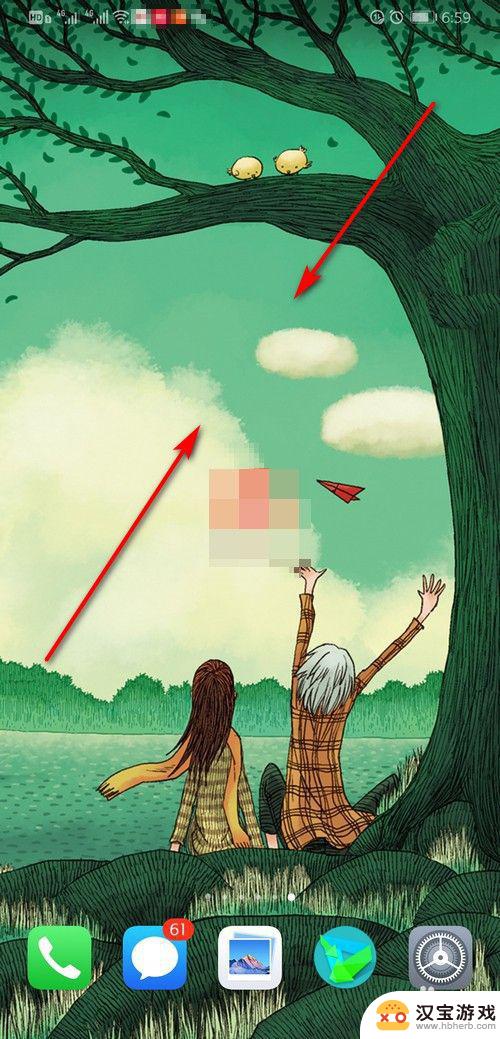
2.手机底下会弹出选项,点击窗口小工具;
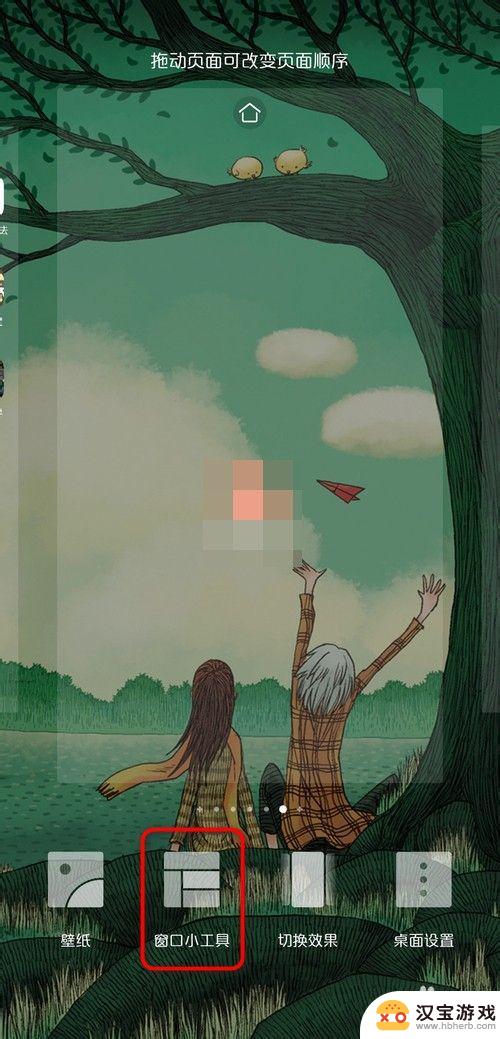
3.进入窗口小工具界面,向左滑动工具选项,找到一键锁屏;
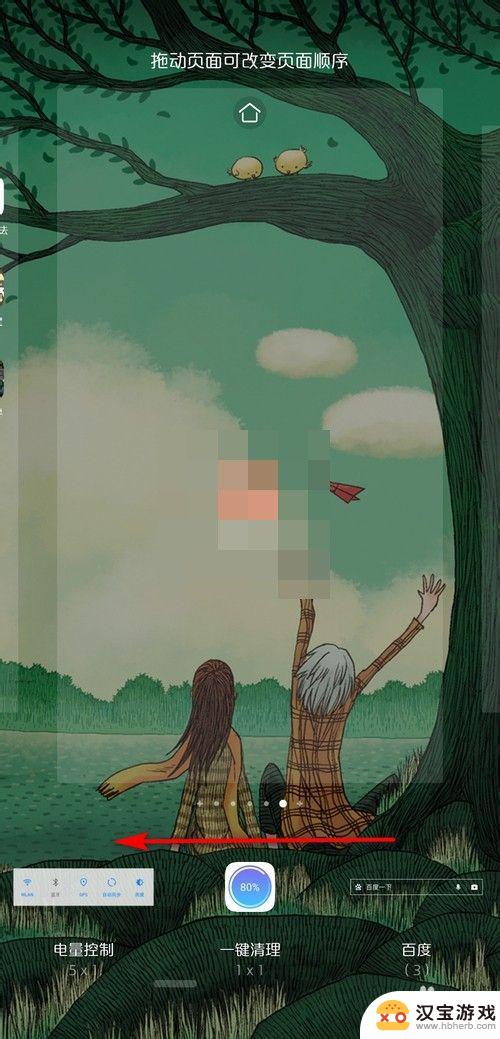
4.找到一键锁屏后,点击一键锁屏图标;
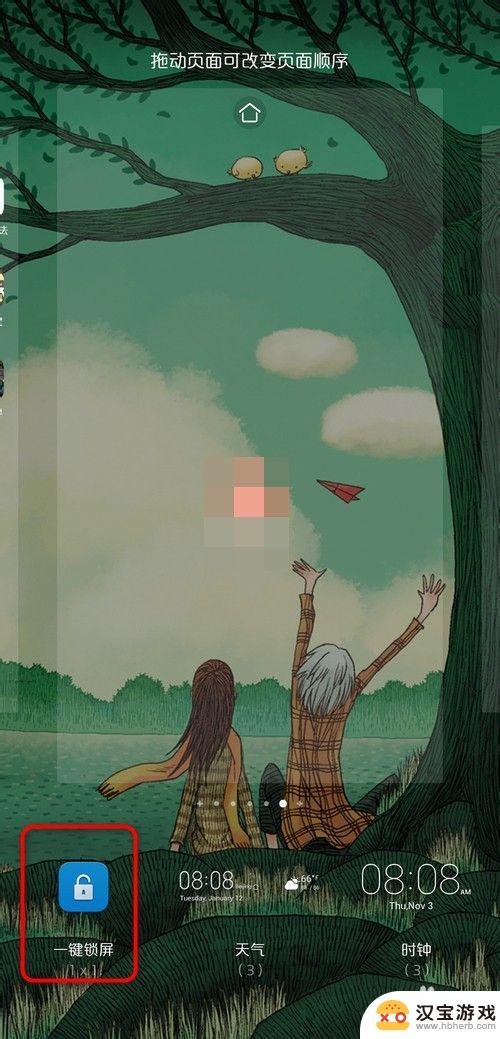
5.点击一键锁屏图标后,一键锁屏功能就设置成功了;
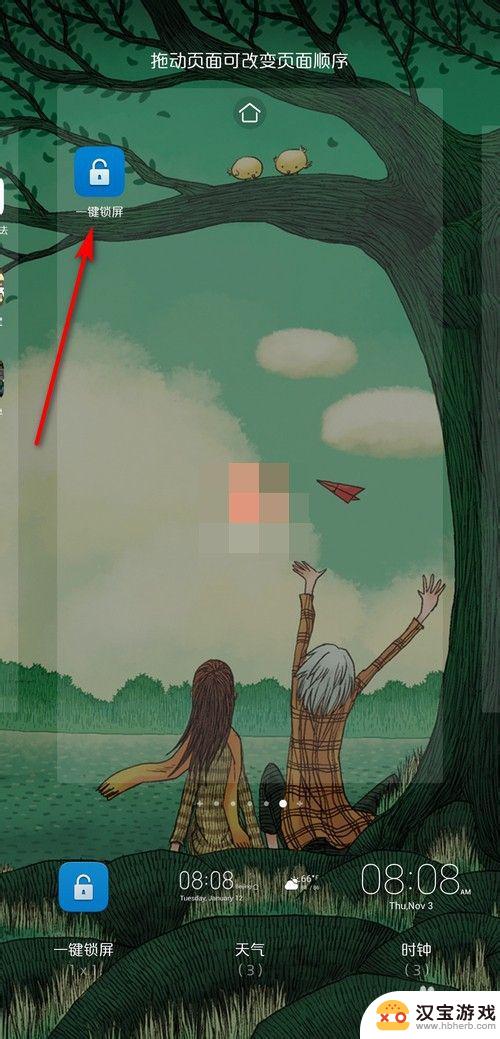
6.点击华为手机空白处,返回到手机桌面。点击一下桌面的一键锁屏就可以锁手机屏幕了。
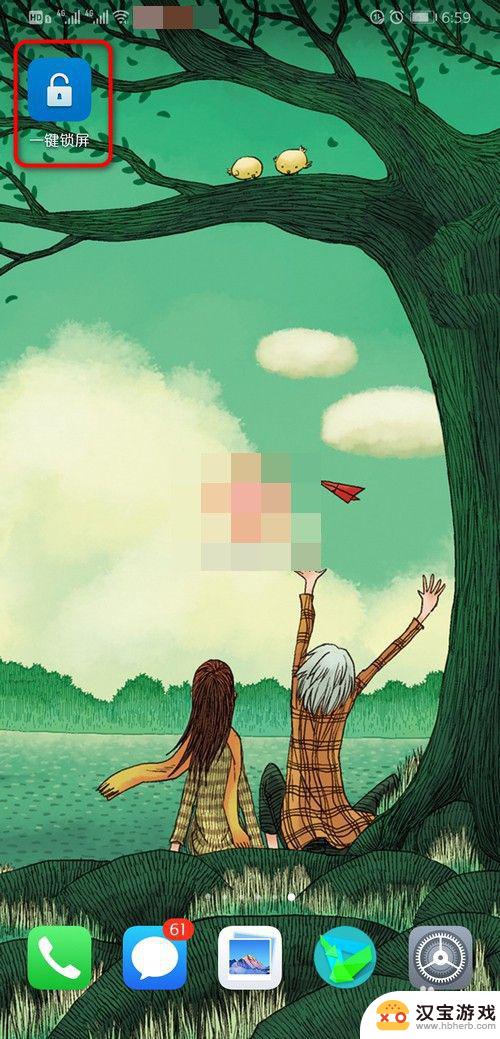
以上就是手机桌面锁屏应用如何设置的全部内容,如果你遇到相同问题,可以参考本文中介绍的步骤进行修复,希望对大家有所帮助。
- 上一篇: 手机摄像头一闪一闪的
- 下一篇: 苹果手机怎么设置小窗户
热门教程
最新手机软件
- 1
- 2
- 3
- 4
- 5
- 6
- 7
- 8
- 9
- 10
















